连接上无线路由器后怎么查看WIFI密码
时间:2024/11/5作者:未知来源:争怎路由网人气:
- 路由器是连接各个网络的设备,它能够以最佳的路径将接收到的信号发送出去,是互联网络的枢纽。路由器具有判断网网络地址和选择网络IP的功能,能在多个互联网络中建立连接,同时路由器只接受源网站和其他路由器的信息,属于互联设备。很多朋友会把自己的wifi密码给忘记了,今天小编就为大家带来一个简单的方法,既不用进入路由器查看,也不需要下载密码查看器,只需使用windows系统的自带功能即可,下面就和小编一起去看下电脑wifi密码的查看方法吧
很多朋友会把自己的wifi密码给忘记了,今天小编就为大家带来一个简单的方法,既不用进入路由器查看,也不需要下载密码查看器,只需使用windows系统的自带功能即可,下面就和小编一起去看下电脑wifi密码的查看方法吧。
电脑wifi密码查看方法:
1、打开“我的电脑”,找到“控制面板”,点击打开
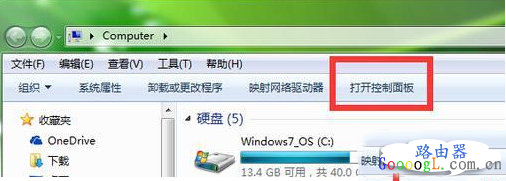
2、找到“网络和Internet”,点击打开
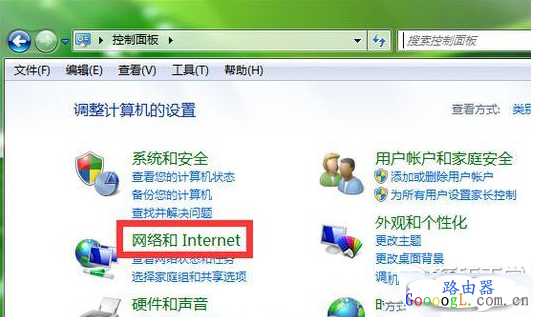
3、找到“网络和共享中心”,点击打开
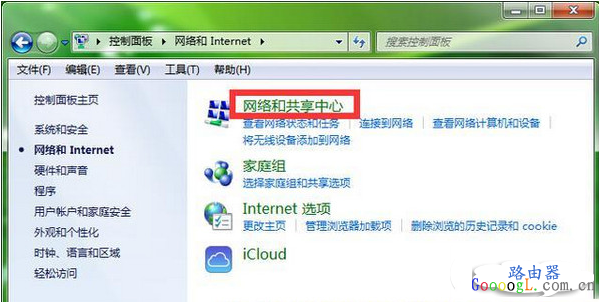
4、在打开页面左侧,找到“管理无线网络”,点击打开
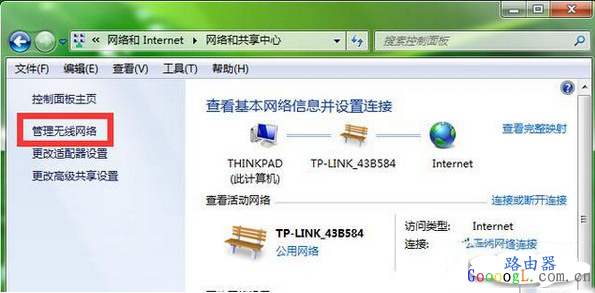
5、找到无线网络用户名,右键点击,选择“属性”
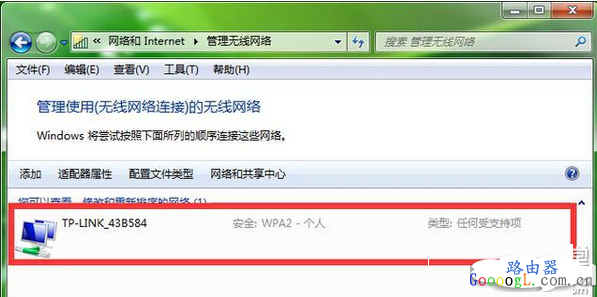
6、打开页面里,选择“安全”一项,把“显示字符”前面打上√,就可以看到密码了
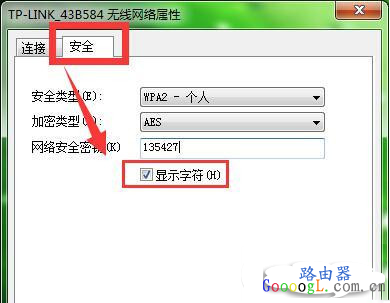 路由器不仅让你更稳定快速地连接无线网络,更可以让家中的智能设备连接在一起。
路由器不仅让你更稳定快速地连接无线网络,更可以让家中的智能设备连接在一起。
关键词:连接上无线路由器后如何查看WIFI密码